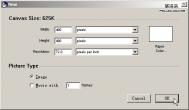Liquid ink 是painter 7新增的笔刷,特别适合于装饰性的插画的绘制。内建的那一大堆的液态墨水笔足够用了,有兴趣可以每种都尝试一下,寻找自己满意的效果下面这个实例将具体讲述液态墨水笔的用法以及一些特殊辅助技巧。最后完成图:

1.新建文件,用cover pencil(覆盖铅笔),选用50%左右的中性灰色起稿。



2.新建一个Liquid ink layer(液态墨水笔图层),选用Velocity sketcher(速写素描),用黑色,勾画轮廓线。
Velocity sketcher(速写素描)的笔触质感很像传统木炭手绘。
如果画错的线条就用Liquid里面的Eraser(橡皮擦)清除。
需要平滑表达的局部线条可以用Fine point(针尖笔)来勾画。





3.双击液态墨水图层1,重新命名便于区别。新增一个液态墨水图层在原来图层下面,用Coarse bristle(粗糙硬毛笔)画出肤色部分的简单转折面。




4.继续用Coarse bristle(粗糙硬毛笔)画出衣服和裤子部分的大体色调,用笔可以随意轻松一些。


5.用Dry camel(干驼毛笔)画出头发的笔触色块。



6.用Fine point(针尖笔)来刻画眼影和嘴唇部分。



7.再新建一个液态墨水笔图层,用Coarse bristle(粗糙硬毛笔)画出衣服和裤子的背光部。
(本文来源于图老师网站,更多请访问http://m.tulaoshi.com/painter/) 

8.用Dry camel(干驼毛笔)画出头发的暗部块面。



9.用Fine point(针尖笔)画出嘴唇的暗部转折面。


10.到Mask面板,新建一个mask(遮罩),选用Flat color(平滑色笔),用黑色涂抹人物的轮廓范围。




11.默认的遮罩颜色是红色,你也可以双击Mask1改变遮罩显示颜色的属性,便于观察和修改。


12.在Mask面板右上角的下拉菜单里面选择Invert mask(反转遮罩),这样遮罩的颜色范围就到了人物以外的背景。然后继续执行Feather mask(羽化遮罩)的命令,这样可以使以后的选区边缘更加柔和。



13.点选浮动选区按钮,在弹出的对话框中按OK按钮,浮动选区。如果觉得遮罩的颜色碍事,可以关闭mask 1的眼睛图标。




14.到Gradients(渐变面板),选一个渐变,改变一些属性。到Canvas(画布)图层,按CTRL+1调出Tools(工具面板),选用油漆桶工具在选区中进行单击填充。



15.继续保持选区的浮动,到Papers(纸纹面板),选用Basic paper的纸纹。CTRL+/打开运用纹理的对话话框,把对比度降低一些,亮度调高一些。如果觉得纹理效果过头了,那么可以用Fade的命令来减弱一些之前执行的效果。




16.保持选区的浮动,执行运用灯光滤镜,选左边第一个的双色灯光效果。


17.新建一个普通图层,用Coarse spray(粗糙喷笔)在人物轮廓周围增加一些动感的氛围。



18.用Digital airbrush(数码喷枪)加上一些环境色的反光,强化整体效果。



其他:液态墨水笔的特性像粘糊糊的东西,最好笔触之间不要重叠在一起,叠加笔触更会出现意外的效果,所以需要表达层次最好分层画。而且大部分的液态墨水笔都会有一个resist的笔刷,这个就是上面笔刷的专用橡皮擦,可以用相同的笔触擦拭,这个和Eraser(橡皮擦)有些不同。这个图,最后我用soft cloner修正了一下不成比例的手臂,一开始有些潦草,忽视了。所以请大家一定要认真起稿哈哈

Painter专题:Painter手绘实例教程
Painter专题:Pwww.Tulaoshi.comainter水彩画教程
(本文来源于图老师网站,更多请访问http://m.tulaoshi.com/painter/)